نرم افزار اتوکد را میتوان پر کاربرد ترین نرم افزار مورد استفاده معماران عزیز دانست که طراحی های دو بعدی و بعضا سه بعدی خود را در محیط این نرم افزار پرکاربرد و با قابلیت های فراوان انجام میدهند و با استفاده از این نرم افزار موارد دلخواه خود را میتوانند بدون محدودیت طراحی نمایند که در این میان برخی از افراد به محیط های خاصی از این نرم افزار در ورژن های مختلف علاقه دارند که ما در این راستا به ارائه مقاله ازوب سایت تخصصی معماری۹۸ در رابطه با نحوه کلاسیک کردن اتوکد به ارائه مطالبی می پردازیم تا آموزشی دیگر در رابطه با آموزش اتوکد Auto Cad ارائه داده باشیم .
چگونه محیط اتوکد را کلاسیک کنیم ؟
به طبع هر شخصی پس از مدتی کار با نرم افزار خاصی به محیط و نوار ابزار و … آن نرم افزار عادت پیدا میکند و با تغییر محیط این نرم افزار ممکن است تا مدتی با سردرگمی روبرو باشد که در رابطه با نرم افزار اتوکد باید گفت که این نرم افزار دارای حالتی کلاسیک می باشد و بیشتر کابران اتوکد در این حیط به انجام کار های خود می پردازند و طراحی های خود را در محیط کلاسیک اتوکد انجام میدهند که ممکن است این محیط بنا بدلایلی در ورژن های جدید بصورت پیش فرض وجود نداشته بباشد و کاربر بخواهد محیط اتوکد خود را به حالت کلاسیک برگرداند اما چطور این کار انجام پذیر است ؟ در ادامه به اقدامات لازم برای کلاسیک کردن محیط نرم افزار اتوکد autocad می پردازیم .

چگونه محیط اتوکد را کلاسیک کنیم ؟
اگر با نسخه های جدید اتوکد همچون اتوکد ۲۰۱۵ و ۲۰۱۶ و ۲۰۱۷ کار کرده باشید مشاهده خواهید کرد که در این نسخه ها بصورت پیش فرض حالت کلاسیک محیط اتوکد حذف شده است و این ورژن ها فاقد محیط کلاسیک هستند پس اگر شما عزیزان میخواهید محیط اتوکد را به حالت پیش فرض برگردانید میتوانید اقدامات زیر را انجام دهید تا تبدیل محیط اتوکد به کلاسیک بصورت کامل انجام شود .
کلاسیک کردن محیط اتوکد ۲۰۱۶
در خط فرمان عبارت RIBBONCLOSE را تایپ کنید و Enter بزنید .
عبارت menubar را تایپ و Enter بزنید .
مقدار ۵ رو در این قسمت بهش بدید و Enter بزنید .
به منوی tools بروید .
پس از آن toolbars > Autocad گزینه های مورد نظر را فعال کنید .
پس از اینکه همه ابزارهای موردنیاز را قرار دادید در بالای نرم افزار لیست را باز کنید و Save Current As را انتخاب نمایید .
در این قسمت یک اسم تعریف کنید .
دوباره لیست را باز کنید Workspace Settings را انتخاب کنید .
گزینه دوم را انتخاب نمایید و ok بزنید .
بعد از انجام مراحل بالا می بینید که محیط اتوکد مورد استفاده شما عزیزان به حالت کلاسیک بازگشته است و از این پس میتوانید طراحی های خود را در این محیط انجام دهید .
منبع : وب سایت تخصصی معماری ۹۸ مرجع ارائه مقالات آموزش معماری
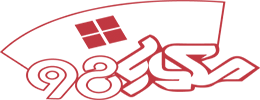


 (7 امتیاز, میانگین: 4٫43 از 5)
(7 امتیاز, میانگین: 4٫43 از 5)



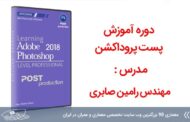



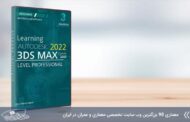




















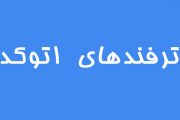































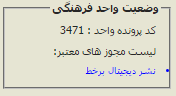
7 دیدگاه
علی
مرسی واقعا عالی بود
رضا
عالی بود .. تشکر
داود
سلام
ممنون خیلی علی بود.تشکر تشکر تشکر.
فروشگاه اينترنتی
عالی بود امید است که همچنان پیش قدم در ارائه مسائل با محتویات ارزنده و قابل فهم باشید
باسپاس
شهی
با سلام و تشکر.
فقط به جای ۵ که ذکر شده احتمالا ۱ باید گذاشت که درست بشه . چون از من اینطوری بود
محمد
چگونه در اتوکد از حالت سه بعدی به دوبعدی برگردیم
علیرضا جی اچ
مرسی خیلی خوب بود